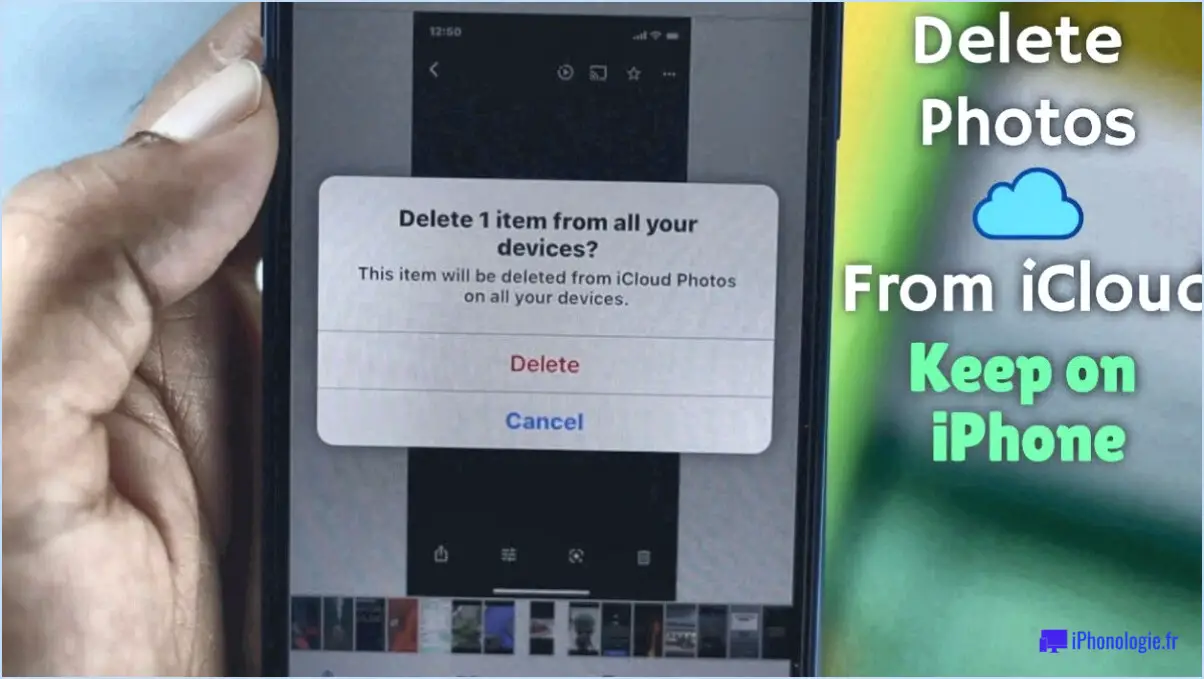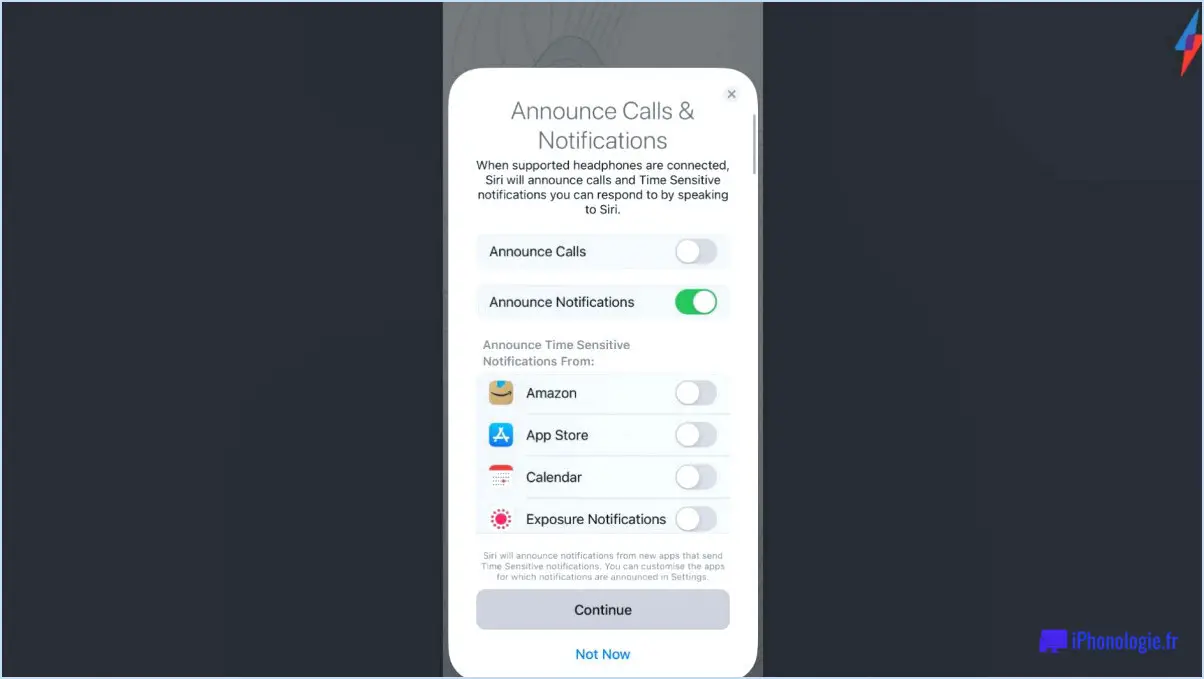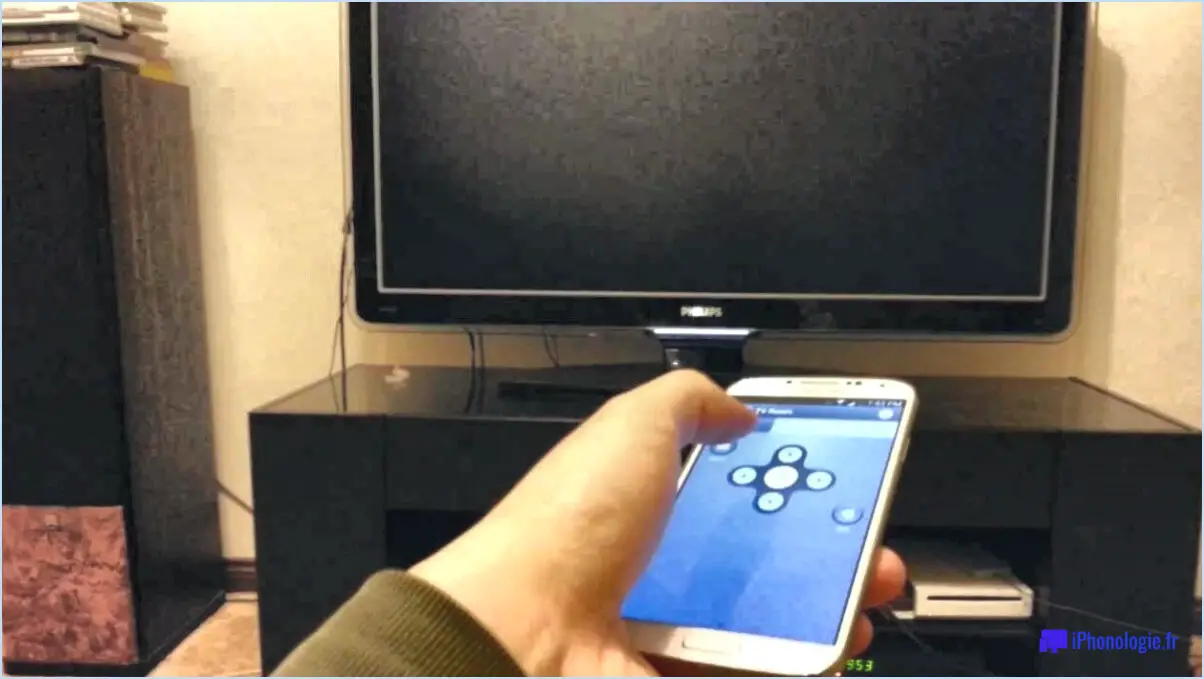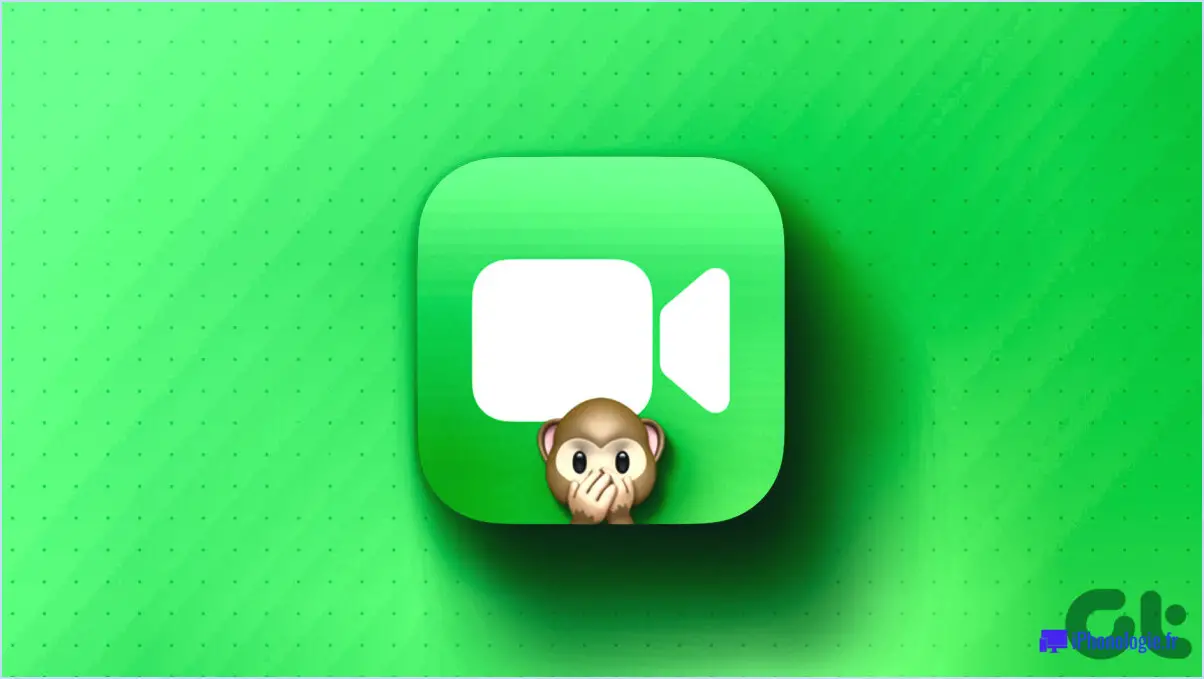Comment afficher les secondes sur android?
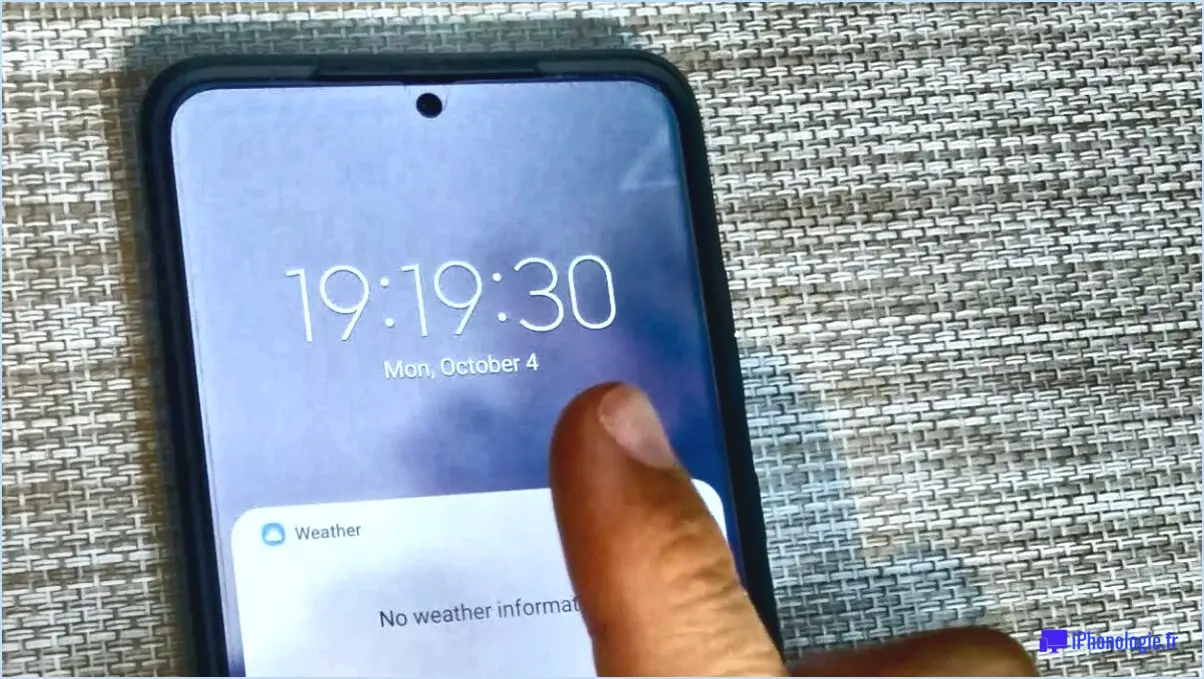
Pour afficher les secondes sur votre appareil Android, vous disposez de quelques options pratiques :
- L'application Horloge intégrée :
L'utilisation de l'application Horloge intégrée est la méthode la plus simple pour activer l'affichage des secondes sur votre appareil Android.
- Ouvrez l'application Application Horloge depuis votre tiroir d'applications ou votre écran d'accueil.
- Tapez sur l'application Temps ou Horloge tab.
- Recherchez une icône de menu à trois points (généralement dans le coin supérieur droit) et appuyez dessus.
- Sélectionnez Paramètres ou Réglages de l'horloge.
- Trouvez l'option étiquetée Afficher les secondes et faites-la basculer sur.
- Widget horloge numérique 4×4 :
Si vous recherchez une approche plus personnalisable, vous pouvez opter pour des applications tierces telles que Digital Clock Widget 4×4.
- Rendez-vous sur le site Google Play Store.
- Recherchez et installez le logiciel Widget horloge numérique 4×4 app.
- Une fois installée, appuyez et maintenez sur une zone vide de votre écran d'accueil.
- Sélectionnez Widgets dans le menu qui s'affiche.
- Faites défiler les options de widgets jusqu'à ce que vous trouviez Widget horloge numérique 4×4 et appuyez dessus.
- Vous serez invité à choisir un emplacement et une taille pour le widget sur votre écran d'accueil.
- Le widget devrait maintenant apparaître sur votre écran d'accueil, affichant à la fois l'heure et les secondes.
En suivant l'une ou l'autre de ces méthodes, vous pouvez activer sans effort l'affichage des secondes sur votre appareil Android. La première méthode, qui consiste à utiliser l'application Horloge intégrée, est simple et idéale si vous recherchez une solution rapide. En revanche, si vous préférez avoir plus de contrôle sur l'apparence de votre horloge et souhaitez disposer d'options de personnalisation supplémentaires, l'installation de l'application Digital Clock Widget 4×4 est un excellent choix.
Que vous cherchiez à suivre l'heure avec plus de précision ou que vous préfériez simplement que les secondes soient visibles sur votre appareil, ces options offrent un moyen simple et efficace d'obtenir le format d'affichage de l'heure que vous souhaitez.
Comment afficher les secondes sous Windows 7?
Pour afficher les secondes sur l'horloge de Windows 7, utilisez des solutions tierces :
- DeskScapes: Installez ce programme pour améliorer votre horloge de bureau avec un affichage des secondes.
- 7+ Taskbar Tweaker: Utilisez cette application gratuite pour personnaliser votre barre des tâches, notamment en ajoutant un affichage des secondes à l'horloge.
Ces outils contournent la limitation native de Windows 7 et fournissent la fonctionnalité souhaitée. Choisissez celui qui convient à vos préférences et profitez de la commodité de l'affichage des secondes sur votre horloge.
Comment activer le comptage des badges dans Android?
Pour activer le comptage de badges dans Android, accédez à l'onglet Paramètres . Localisez et tapez sur Apps & notifications. Dans la liste des applications, choisissez l'application souhaitée. Ensuite, basculez l'interrupteur adjacent à Afficher les notifications en position "on". Cette action permettra d'afficher le nombre de badges sur l'icône de l'application, reflétant les notifications non lues.
Comment ajouter des secondes à Windows 11?
Pour ajouter des secondes à l'horloge de la barre des tâches de Windows 11, procédez comme suit :
- Cliquez avec le bouton droit de la souris sur sur la barre des tâches.
- Sélectionnez Paramètres de la barre des tâches.
- Faites défiler vers le bas et cliquez sur Date et heure.
- Activez ou désactivez Afficher les secondes.
Cette option permet d'afficher les secondes à côté de l'heure dans l'horloge de la barre des tâches, offrant ainsi un affichage plus précis de l'heure.
Qu'est-ce que la barre d'état Android?
La barre d'état Android Statusbar est une barre située en haut de l'écran qui présente les détails essentiels de l'appareil, tels que le temps, l'intensité du signal et le niveau de la batterie. En outre, il sert de plate-forme pour l'affichage des informations suivantes notifications telles que nouveaux messages et les appels manqués.
Android dispose-t-il d'un mode kiosque?
Oui, Android dispose d'un mode mode kiosque. Cette fonction vous permet de sécuriser votre appareil en limitant l'accès aux applications et fonctions désignées. Elle est très utile pour des scénarios tels que les kiosques et l'affichage numérique, où l'accès au contenu doit être contrôlé.
Qu'est-ce que l'interface utilisateur système sur un téléphone Android?
L'interface utilisateur système fait référence à un ensemble de composants visuels constituant l'interface utilisateur d'un téléphone Android. Éléments clés de l'interface utilisateur comprennent le barre d'état située en haut de l'écran, qui affiche des détails essentiels tels que l'heure, la qualité du signal et l'état de la batterie, ainsi que des icônes pour les notifications. Un autre composant intégral est la barre d'état lanceur l'application qui s'active lorsque l'on appuie sur le bouton d'accueil et qui présente une série d'applications installées. Cet amalgame de caractéristiques graphiques garantit une interaction transparente et intuitive entre les utilisateurs et leurs appareils Android.
Quelles sont les fonctionnalités cachées d'Android?
Certainement ! Android recèle plusieurs caractéristiques cachées qui passent souvent inaperçues. Utilisation de la batterie est accessible de deux manières : en pourcentage ou en mAh. Il vous suffit de vous rendre dans Réglages > Batterie. De même, vous pouvez consulter l'état du stockage de votre appareil en vous rendant dans Réglages > Stockage. Une astuce astucieuse consiste à utiliser votre appareil comme un lampe de poche. Maintenez le bouton d'alimentation enfoncé et choisissez "Torche". Ces fonctionnalités discrètes améliorent votre expérience Android.
Comment obtenir System UI Tuner sur Android?
Pour obtenir System UI Tuner sur Android, suivez les étapes suivantes :
- Déverrouillez votre téléphone.
- Tirez vers le bas l'écran de notification.
- Appuyez longuement sur l'icône de l'engrenage des réglages jusqu'à ce qu'elle commence à tourner.
- L'accordeur d'interface utilisateur du système est activé.